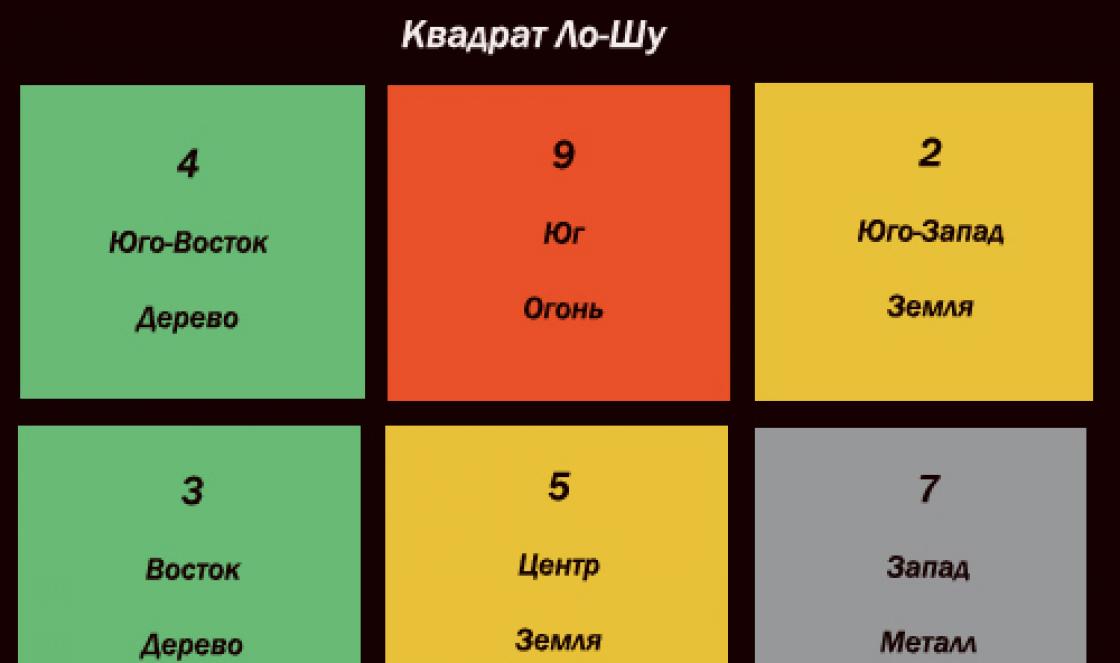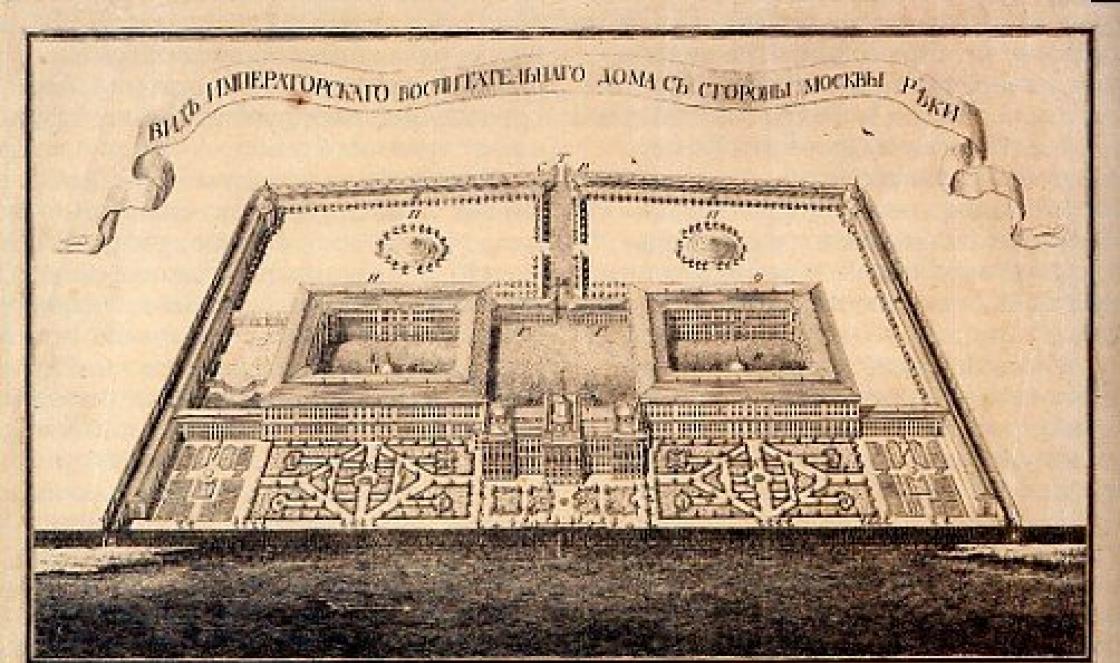مرحبًا بجميع محبي ألعاب المتصفح عبر الإنترنت! لقد أصبحت الألعاب البدائية ثنائية الأبعاد عبر الإنترنت، مثل ألعاب المغامرات وألعاب إطلاق النار، من بقايا الماضي. تم استبدالها بألعاب ذات رسومات مفصلة ثلاثية الأبعاد وتأثيرات واقعية ومؤامرات معقدة. للاستمتاع الكامل بجميع الميزات والانغماس في عالم الألعاب ثلاثية الأبعاد عبر الإنترنت، تحتاج إلى تنزيل Unity 3D Web Player مجانًا وتثبيت ملحق متصفح خاص.
أنت بحاجة إلى هذا الامتداد لمعالجة الألعاب وتشغيلها من VKontakte وOdnoklassniki وMy World وغيرها من الألعاب عبر الإنترنت المستندة إلى المتصفح. دعني أخبرك بكيفية تنزيل Unity Player ثم تثبيته. سأخبرك المشاكل المحتملةعند تشغيل الألعاب باستخدام هذا البرنامج. لذلك دعونا معرفة ما هو!
ما فائدة مشغل Unity 3DWeb؟
وحدة مشغل الويب ثلاثي الأبعادهي وظيفة إضافية للمتصفح تُستخدم لتشغيل ألعاب ثلاثية الأبعاد في نافذة متصفح الويب. للعب، ستحتاج إلى هذا التطبيق لتشغيل أي محتوى تم تطويره باستخدام المحرك المبتكر - Unity 3D. يتم تطوير الألعاب من أي نوع على هذه المنصة، بما في ذلك الألعاب الإستراتيجية وألعاب إطلاق النار وألعاب تقمص الأدوار. من بين الأكثر شعبية، تجدر الإشارة إلى مثل هذه الزيارات مثل Contra City، Digger، Blockade، Vega Conflict، City of Steam وغيرها الكثير.
الميزة هي أنك لن تحتاج الآن إلى تنزيل المحتوى أو تثبيته أو دمجه لكل لعبة على حدة. نعلم جميعًا أن هذا يستغرق أحيانًا الكثير من الوقت والأعصاب. بالإضافة إلى ذلك، هناك خطر الإصابة بالفيروس.
ما هو البرنامج والتوافق؟
تسأل ما هو هذا البرنامج وكيف يعمل؟ كل شيء بسيط للغاية، يتم تخزين جميع الملفات المخصصة للعبة على خوادم المطورين. عندما نطلق اللعبة، يتم إرسال البيانات إلى جهاز الكمبيوتر الخاص بنا في شكل نهائي، أي تأثيرات الحبكة والمشاهد المعروضة وما إلى ذلك. وتتمثل مهمة المتصفح في تصور هذه المعلومات وإعادة إنتاجها. لكي تعمل الوظيفة الإضافية بشكل صحيح، ستحتاج إلى الوصول إلى الإنترنت عالي السرعة. ستستخدم ألعاب VKontakte وOdnoklassniki حركة مرور أقل.
يتوفر مشغل الويب هذا في إصدارات نظام التشغيل التالية:
- ويندوز 7؛
- ويندوز 8.1؛
- ويندوز 10؛
- MacOS بدءًا من الإصدار 10.7.

مشغل الويب Unity 3D لا يعمل حتى الآن على نظام التشغيل المجاني. أما بالنسبة للمتصفحات المدعومة، فقد تم تطوير النسخة الروسية من الوظيفة الإضافية Unity Player فقط لـ Amigo وFirefox وOpera وInternet Explorer وSafari. في المتصفحات التي تم تطويرها استنادًا إلى Chromium، لم يعد المكون الإضافي Unity مدعومًا في أبريل 2015. لذلك، لسوء الحظ، لن يتمكن مستخدمو متصفحات Chrome و Yandex من الاستمتاع بالرسومات الملونة لألعاب الرماية ثلاثية الأبعاد، واستراتيجيات VK، التي تم تطويرها على منصة Unity.
يمكنك تحميل متصفح Amigo من الموقع الرسمي:
حسنًا، أو إذا كنت ترغب في ذلك، استخدم متصفحًا آخر، وهو ما يوصى به عند تشغيل الألعاب الشبكات الاجتماعيةأو الذي يدعم التقنية. لقد أدرجتهم أعلاه.
خصائص وقدرات مشغل الويب
يتم تفعيل الوظيفة الإضافية تلقائيًا عند تسجيل الدخول لعبة على الانترنت. متطلبات مواصفات الكمبيوتر - الحد الأدنى. الواجهة بديهية، وإعداد الامتداد سهل ويمكن للجميع الوصول إليه. يمكنك أيضًا أن تقول أنك لا تحتاج إلى تكوين أي شيء، ما عليك سوى تثبيت ألعابك المفضلة وتشغيلها على الشبكات الاجتماعية أو على المواقع الفردية التي توفر الألعاب في واجهة الويب، وصدقني، هناك الكثير منها.

تتيح لك الوظيفة الإضافية ما يلي:
- التكامل مع المتصفحات الأكثر شعبية.
- إعادة إنتاج صورة ثلاثية الأبعاد بدرجة عالية من التفاصيل؛
- ممارسة الألعاب عبر الإنترنت دون تثبيت برامج منفصلة؛
- الاستجابة بسرعة للتغيرات في خصائص الألعاب عبر الإنترنت؛
- استخدام التطبيق من خلال أي حساب الشبكة الاجتماعية.
قم بتنزيل Unity 3Dweb Player مجانًا وتثبيته على جهاز الكمبيوتر الخاص بك
يمكن تنزيل مشغل الويب مجانًا على الموقع الرسمي. لا يتطلب التثبيت الكثير من الوقت، كل ما عليك فعله هو اتباع أوامر المثبت. يتم تحديث البرنامج المساعد تلقائيا.
هذا التطبيق مجاني تمامًا ولا يتطلب أي تحديثات أو تراخيص مدفوعة. الشيء الأكثر إثارة للاهتمام هو أنك لا تحتاج إلى تثبيت التطبيق باستمرار، فقط قم بتثبيته مرة واحدة، وستقوم الأداة المساعدة تلقائيًا بالتحقق من وجود تحديثات، وإذا لزم الأمر، قم بالتحديث إلى إصدار أحدث.
باستخدام هذه الوظيفة الإضافية، يمكنك تشغيل الألعاب التي تم إنشاؤها في Unity بجودة رسومات ممتازة دون تنزيل ملفات التثبيت على جهاز الكمبيوتر الخاص بك. علاوة على ذلك، حتى على جهاز كمبيوتر ضعيف، لأن الوظيفة الإضافية لا تشغل مساحة كبيرة على القرص، وبفضل التخزين المؤقت، تتيح لك تحميل الصورة بشكل أسرع.
المشاكل والحلول المحتملة
تشمل عيوب الوظيفة الإضافية عدم التكامل مع متصفح Yandex وChrome وOrbitum وUC browser وMaxthone.
في جميع النواحي الأخرى، تعد هذه أداة مساعدة ضرورية وسهلة التثبيت تتيح لك الانغماس في عالم ألعاب الإنترنت الحديثة ذات الرسومات ثلاثية الأبعاد والوظائف الواسعة. ولكن لا يمكنك الذهاب إلى أي مكان دون مشاكل، وهناك مشاكل مع مشغل الويب Unity. اللعبة لا تبدأ، وترفض التحميل في المتصفح، وهذا كل شيء. في مثل هذه الحالات، عادة ما تبدأ بالانزعاج.

لكن لا تيأس. دعنا نحاول حل هذه المشكلات، إذا كنت، بالطبع، تستخدم متصفحًا يدعم تقنية الوحدة. في حالات أخرى، جميع التلاعبات المذكورة أدناه ستكون عبثا.
ولا تنس أن تقنية Unity 3dweb player مدعومة فقط من خلال المتصفحات: أميغو، فايرفوكس، أوبرا، إنترنت إكسبلورر وسفاري.
دعني أذكرك أنه يمكنك تنزيل متصفح Amigo من الموقع الرسمي باستخدام الرابط أدناه:
- تأكد من صحة الوقت.تحتاج إلى ضبط إعدادات ساعة نظام التشغيل لضبط الوقت تلقائيًا (ينطبق على Windws 10). يجب أن يكون الوقت والتاريخ صحيحين.


2. تعطيل مكافحة الفيروسات.قم بتعطيل برنامج مكافحة الفيروسات وملحقات المتصفح من برنامج مكافحة الفيروسات هذا، وفي بعض الحالات، يتداخل برنامج مكافحة الفيروسات مع التشغيل العادي لـ Unity Player.
3. تحتاج إلى إزالة Unity 3Dweb Player.نقوم بإزالة الامتداد من خلال البرامج والميزات لنظام التشغيل Windows 7 وإضافة أو إزالة البرامج لنظام التشغيل Windows 10.

4. مسح ذاكرة التخزين المؤقت لمشغل Unity، يمكنك القيام بذلك من خلال المتصفح.
ندخل في إعدادات ملحق متصفح Unity. ثم حدد "حذف الكل"واختر مرة أخرى "حذف الكل"كما هو مبين في الصورة أدناه:

5. تحتاج إلى مسح ذاكرة التخزين المؤقت للمتصفح الخاص بك. يمكنك الانتقال من خلال اختصار لوحة المفاتيح Ctrl+Shift+Del، وتحديد مسح السجل، "للفترة بأكملها" والنقر فوق مسح. انتظر حتى يتم مسح الإعدادات والخروج منها.

6. تنظيف نظام الويندوز والملفات المؤقتة باستخدام برنامج ccleaner.
تنزيل برنامج CCleaner من خارج الموقع:
نذهب إلى البرنامج، حدد تنظيف > ويندوز > تنظيف. يمكنك أولاً النقر فوق "تحليل" ثم "التنظيف".

إصلاح مشاكل تسجيل ويندوز. يحتاج نفس برنامج ccleaner إلى إصلاح مشاكل التسجيل. وهذا إلى حد ما من المتطلبات والنصيحة. وربما ليس كثيرا طريقة فعالةكيفية حل بعض المشاكل في نظام التشغيل Windows.

7. قم بتنزيل Unity 3D Web Player من موقع الويب وتثبيته.يرجى ملاحظة أنه من الأفضل تثبيت التثبيت في اللحظة الأخيرة، بعد الانتهاء من جميع الخطوات المذكورة أعلاه.
لنبدأ اللعبة ونستمتع بها! كل شيء يجب أن يعمل.
دعونا نلخص. لقد اكتشفنا كيفية تنزيل Unity 3D Web Player لألعاب VKontakte باستخدام مثال لعبة Contra City. تحظى اللعبة بشعبية وهناك أوقات لا تبدأ فيها. لكننا نعرف الآن كيفية التعامل معها.
أتمنى أن تكون المقالة مفيدة لك، فقد تمكنت من تنزيل مشغل الويب Unity وتثبيته، وإذا ظهرت مشكلات، فيمكنك حلها باستخدام هذا الدليل.
إذا قمت بحل المشكلة باستخدام طرق أخرى، فاكتب في التعليقات، وسنضيف بالتأكيد خيارك إلى الحل. واكتب أيضًا من التوصيات التي ساعدتك. وأيضا طرح الأسئلة.
منذ بداية ربيع 2017، أصدر مطورو شركة Mozilla Corporation ومؤسسة Mozilla تحديثًا حديثًا لمتصفحهم، مع وجود اختلافات جوهرية في دعم واجهات البرامج. ابتداءً من الإصدار الثاني والخمسين من المتصفح، الواجهة غير مدعومة ن com.etscape صتسجيل الدخول أطلب صالبرمجة أناواجهة. تم استبداله بواجهات موسعة بابي. وفي هذا الصدد، لم يعد من الممكن استخدام المكونات الإضافية لمشغل ويب الوحدة في الإصدارات الجديدة. يتم استبدالها بمنتج تجاري منفصل.
كيفية تمكين Unity Web Player في فايرفوكس
إذا كان المستخدم لا يزال يستخدم إصدار المتصفح حتى 52، فيمكنه استخدام المكون الإضافي الخاص “Unity Player” عن طريق تفعيله في الإعدادات محرك بحثفي القائمة الهندسية. لا توجد تحديثات له، ولكن لا يزال بإمكانك محاولة العمل فيه.

نظرًا لأنه من الممكن تمكين Unity Web Player في Mozilla كمكون إضافي فقط في الإصدارات الأقدم من المتصفح، بالنسبة للمستخدمين التقدميين، هناك أداة بديلة من شركة Unity Technologies، والتي تخدم عدة ملايين من المستخدمين الذين قاموا بالتسجيل على الموقع الرسمي للشركة.
https://unity3d.com/ru - موقع المطورين متاح باللغة الروسية.
من خلال الانتقال إلى علامة التبويب "المنتجات"، ستتاح للمستخدمين الفرصة لاختيار الأدوات المتخصصة التي يمكنهم من خلالها تحقيق قدراتهم الفنية أو صنع مطور برامج أو تطبيقات أو ألعاب جديدة. يمكنك البدء بالعرض المجاني للمبتدئين، ثم الاستمتاع بباقة Plus أو Pro لتشعر وكأنك منشئ محتوى حقًا!

حاليًا، لا يمكن استخدام منتجات Unity 2017 إلا من خلال متصفحات Internet Explorer أو Mozilla Firefox أو Opera.

برنامج Unity Web Player dx9 للألعاب ليس مجرد برنامج لتشغيل الصوت أو الفيديو، بل هو مشغل خاص للتشغيل الكامل لأي ألعاب متصفح، من أبسطها إلى أفضلها! هذا اللاعب هو الذي يسمح لك بلعب ألعاب ثلاثية الأبعاد بكل جمالها، بالإضافة إلى عرض كامل وواقعي للغاية لجميع فيزياء اللعبة بأدق التفاصيل.
Unity Web Player for Games هو مشغل متعدد المنصات وظيفته الأساسية هي تشغيل أي محتوى ديناميكي في متصفحك. كما أنه يتعامل مع الرسومات ثنائية الأبعاد بشكل جيد للغاية. لكن هذه ليست الميزات الوحيدة في Unity Web Player. كما هو مكتوب أعلاه، لا يسمح لك البرنامج بإعادة الإنتاج فحسب، بل يسمح لك أيضًا بإنشاء صور رمزية أو شخصيات شخصية في اللعبة، وهي الوظيفة الأكثر شيوعًا، والتي تحظى باحترام كبير بين اللاعبين! بالمناسبة، يمكن تثبيت هذا المشغل على كل من Windows وLinux وAndroid وغيرها. أنظمة التشغيل. كما أنه يتفاعل مع كافة المتصفحات: Opera، Google Chrome، Mozilla وغيرها.
قم بتنزيل البرنامج المساعد Unity Web Player
يمكنك تنزيل البرنامج الإضافي Unity Web Player من الرابط أدناه. لا يتطلب الأمر أي إعدادات أولية "للبدء"، وهو بسيط للغاية وسهل الاستخدام. التحديث يحدث تلقائيا. بعد كل هذه العمليات البسيطة، ستتمكن من الاستمتاع بأي تطبيقات على VKontakte وFacebook وMy World وغيرها من الشبكات الاجتماعية، بالإضافة إلى لعب أي ألعاب عبر الإنترنت تحتوي على رسومات ثلاثية الأبعاد وإنشاء صور رمزية فريدة خاصة بك في هذه الألعاب. بالإضافة إلى ذلك، يتيح لك هذا البرنامج المساعد توفير حركة المرور بشكل كبير، حيث ستقوم تقنية التخزين المؤقت للبيانات بتخزين الملفات اللازمة لتشغيل التطبيقات في موقع معين على القرص الصلب.


اليوم سوف ننظر في:
يمكنك اليوم أداء الكثير من المهام المفيدة على الإنترنت - مشاهدة الأفلام والدردشة مع الأصدقاء وممارسة الألعاب عبر الإنترنت. يُعتقد أن ألعاب المتصفح عالية الجودة يتم إنشاؤها على محرك Unity، ولكن لكي تستمر في إسعادك، يجب تحديث البرنامج الإضافي الخاص بـ Unity Web Player بانتظام.
Unity Web Player هو مكون إضافي للمتصفح يسمح لك بعرض الألعاب عبر الإنترنت التي تم تطويرها بناءً على محرك Unity. تتمتع الألعاب التي تحتوي على هذا المحرك بطريقة لعب أفضل ورسومات واقعية وتفاصيل مفصلة (إذا قارنا الألعاب القائمة على تقنية Flash).
تحديث مشغل ويب الوحدة
كقاعدة عامة، لا يحتاج المستخدم إلى تحديث المكون الإضافي Unity Web Player، حيث يتم تثبيت التحديثات تلقائيًا. ومع ذلك، إذا لم تعمل الألعاب الموجودة على Unity في حالتك، فيجب عليك محاولة إعادة تثبيت البرنامج الإضافي.
- أولاً، سوف تحتاج إلى إزالة البرنامج المساعد من جهاز الكمبيوتر الخاص بك. للقيام بذلك، ستحتاج إلى فتح قائمة "لوحة التحكم" في قسم "إلغاء تثبيت البرامج" ("البرامج والميزات")، ابحث في القائمة البرامج المثبتة Unity Web Player، انقر بزر الماوس الأيمن على الأداة المساعدة وحدد "حذف".

يرجى ملاحظة أن أفضل طريقة لإزالة Unity Web Player يجب ألا تتم باستخدام أدوات Windows القياسية باستخدام لوحة التحكم، ولكن باستخدام برنامج Revo Ununstaller الخاص، والذي يسمح لك أولاً بإزالة البرنامج باستخدام الطريقة القياسية، ثم التحقق بدقة من نظام لوجود المجلدات والملفات الرئيسية المتبقية في التسجيل، الأمر الذي قد يؤدي من الناحية النظرية لاحقًا إلى حدوث تعارضات بعد تثبيت إصدار جديد من Unity Web Player.
- بمجرد اعتماد الحذف، يمكنك البدء في تثبيت أحدث إصدار من البرنامج الإضافي، والذي يمكنك تنزيله من الرابط مباشرة بعد الانتهاء من المقالة من الموقع الرسمي للمطور.
- بمجرد اكتمال التثبيت، أعد تشغيل متصفح الويب الخاص بك (فقط قم بإغلاقه وتشغيله مرة أخرى). من الآن فصاعدا، يمكن اعتبار البرنامج المساعد محدثا ويعمل.
ماذا تفعل إذا كان هذا لا يساعد
لنفترض أنك قمت بالفعل بإعادة تثبيت البرنامج المساعد، ولكنك تواجه حقيقة أنه لا يزال لا يعمل. في هذا الصدد، سوف تحتاج إلى إجراء التلاعبات التالية:
- تحقق من وجود تحديثات للمتصفح. للحصول على أحدث إصدار من Unity Web Player، يجب تحديث المتصفح الخاص بك إلى أحدث إصدار. إذا تم اكتشاف التحديثات، فستحتاج إلى تثبيتها على جهاز الكمبيوتر الخاص بك.
- تحقق من نشاط البرنامج المساعد في المتصفح الخاص بك. على سبيل المثال، في متصفح الويب Google Chrome، ستحتاج إلى الانتقال إلى chrome://plugins، حيث ستحتاج إلى التحقق من نشاط المكون الإضافي Unity Web Player. إذا تم إلغاء تنشيط المكون الإضافي، فستحتاج إلى تمكينه.
- فحص جهاز الكمبيوتر الخاص بك بحثا عن الفيروسات. يمكن أن يتسبب النشاط الفيروسي بسهولة في عدم عمل الألعاب في المتصفح. يمكنك فحص النظام إما باستخدام برنامج مكافحة الفيروسات الخاص بك أو باستخدام أداة العلاج المصممة خصيصًا Dr.Web CureIt.
- أعد تثبيت المتصفح الخاص بك. نتيجة لفشل النظام أو نشاط الفيروس، قد لا يعمل المتصفح المثبت على جهاز الكمبيوتر الخاص بك بشكل صحيح. للتخلص من هذا الاحتمال، حاول إعادة تثبيت المتصفح الخاص بك، ويفضل إزالته من باستخدام ريفوإلغاء التثبيت، ثم تنزيل أحدث توزيع من موقع المطور وتثبيته على جهاز الكمبيوتر الخاص بك.
- إجراء استعادة النظام. إذا تم عرض الألعاب بشكل صحيح في المتصفح منذ بعض الوقت، ولكن فجأة توقف المتصفح عن تشغيلها، فيمكنك محاولة تنفيذ إجراء استرداد النظام، مما يؤدي إلى إرجاع الكمبيوتر إلى اللحظة التي لم تكن هناك فيها مشاكل في أدائه. يمكنك القيام بذلك في قائمة "لوحة التحكم" - "الاسترداد" - "تشغيل استعادة النظام".

لطالما حظيت الألعاب عبر الإنترنت بشعبية كبيرة. بعد كل شيء، هذه ليست مجرد فرصة للعب عبر الإنترنت مع أناس حقيقيين، ولكن أيضًا التواصل وإمكانية العمل الجماعي والمنافسة الحقيقية بين اللاعبين.
لقد أصبح زمن ألعاب "إطلاق النار" وألعاب "المغامرة" البدائية ثنائية الأبعاد شيئًا من الماضي بالفعل. لعبة شبكية حديثة تحتوي على رسومات ثلاثية الأبعاد وتأثيرات إعلامية واقعية وكبيرة الوظيفةمؤامرات طويلة وذكية. علاوة على ذلك، يمكنك اللعب مباشرة في نافذة المتصفح.
تتطلب الألعاب ثلاثية الأبعاد الحديثة عبر الإنترنت تثبيت برنامج خاص - مشغل الويب. أحد أفضل التطبيقات لذلك هو Unity 3DWeb Player.
لماذا يعد مشغل الوسائط ثلاثي الأبعاد ضروريًا؟
منذ وقت ليس ببعيد، تم تطوير منصة ألعاب من الجيل الجديد - Unity 3D. على أساسها، تم إنشاء عدد كبير من الألعاب الشعبية عبر الإنترنت ذات المحتوى الممتاز والرسومات والواقعية والصور التفصيلية للغاية.

أصبح محرك اللعبة شائعًا جدًا لدرجة أن المطورين أصدروا وظيفة إضافية خاصة به - مشغل ويب ثلاثي الأبعاد. أتاح برنامج واحد استخدام جميع ميزات اللعبة مباشرة في المتصفح، مما أدى إلى تعظيم تنفيذ تأثيرات الرسوم والصوت والقصة.
من المهم أن يلغي Unity 3DWeb Player الحاجة إلى تنزيل المحتوى وتثبيته ودمجه على جهاز كمبيوتر (أو أي جهاز آخر) لكل لعبة على حدة. هذه دائمًا عملية طويلة وعصبية وغير مريحة، وترتبط أيضًا بخطر الإصابة بفيروس.
الخصائص التقنية لمشغل الويب
البرنامج المساعد له تعديلاته الخاصة. تم تطوير الإصدار الأصلي لنظام التشغيل Windows 7. ومع ظهور نظام التشغيل Windows 8 و10، تم إنشاء إصدار جديد يوفر التثبيت التلقائي في جميع المتصفحات الحديثة.
يتم تشغيل البرنامج بشكل افتراضي عند دخولك إلى إحدى الألعاب عبر الإنترنت. التحديثات تلقائيا. يشغل مساحة صغيرة جدًا على القرص (1.1 ميجا)، ولا يزيد من حجم ذاكرة الوصول العشوائي (RAM). متطلبات مواصفات الكمبيوتر الشخصي ضئيلة. واجهة البرنامج والمثبت والإعدادات - كل شيء بسيط للغاية ومفهوم ويمكن الوصول إليه. وباللغة الروسية!
مميزات البرنامج
تتيح لك الأداة المساعدة ما يلي:
- التكامل مع أي متصفح شعبي؛
- لعب الألعاب ثلاثية الأبعاد عبر الإنترنت باستخدام الرسومات الأكثر تعقيدًا دون تثبيت برامج منفصلة؛
- عرض صورة ثلاثية الأبعاد بأقصى قدر من التفاصيل؛
- الاستجابة بسرعة للتغيرات في خصائص الألعاب عبر الإنترنت؛
- الاتصال تلقائيًا بحساب الشبكة الاجتماعية المحدد.
تقدم شبكة التواصل الاجتماعي VKontakte العديد من الألعاب ثلاثية الأبعاد على منصة Unity. لن يبدأوا بدون تثبيت مشغل الوسائط هذا. هذه ألعاب يشارك فيها ملايين اللاعبين حول العالم، مثل: Survival Wars، Project Warfare، Contract Wars، ContraCity، Blockade، Digger.
مجرد تحميل
يمكنك تنزيل Unity 3DWeb Player مباشرة على موقعنا الإلكتروني مجانًا. يستغرق التثبيت بضع ثوانٍ، وكل ما عليك فعله هو اتباع أوامر المثبت البسيطة بدقة. في المستقبل، سيقوم البرنامج المساعد بتحديث نفسه تلقائيًا. هذا التطبيق مجاني تمامًا: بدون أي تراخيص أو تحديثات مدفوعة وما إلى ذلك.
انها بسيطة جدا و أداة ضروريةللحصول على متعة حقيقية من ألعاب الإنترنت الحديثة ذات الرسومات ثلاثية الأبعاد ووظائف الحركة الواسعة.